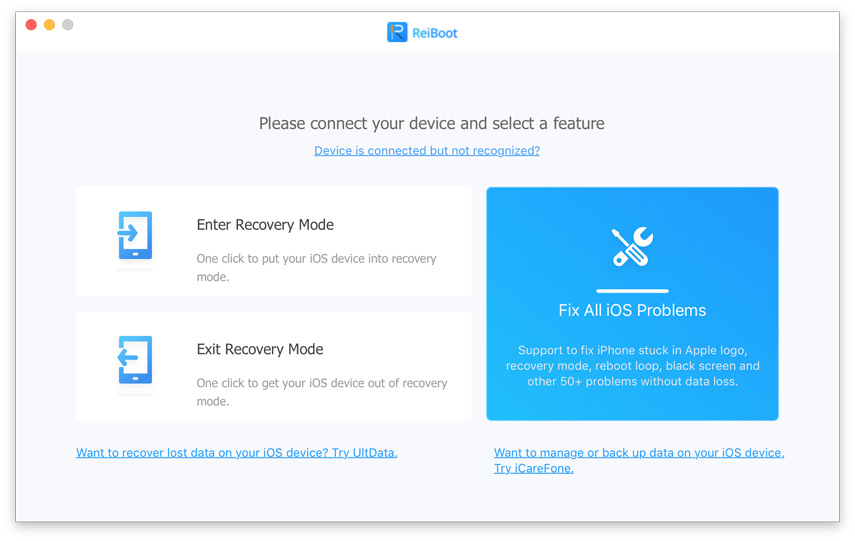DFU režimas VS. Atkūrimo režimas: koks skirtumas?
DFU ir atkūrimo režimai yra 2 dažniausiai naudojami režimai, skirti „iPhone“, „iPad“ ir „iPod“ vartotojams. Kai „iOS“ įrenginyje kyla problemų dėl programinės įrangos ar su programomis susijusių problemų, jas paprastai galima išspręsti atkūrimo režimas ir DFU režimas. Tada žemėje yra DFU režimas ir atkūrimasrežimas naudojamas? Koks skirtumas tarp jų ir kaip atskirai įeiti į atkūrimo režimą / DFU režimą? Šis įrašas atsako į visus aukščiau pateiktus klausimus. Norėdami rasti daugiau informacijos, skaitykite toliau.

Kam naudojamas DFU ir atkūrimo režimai?
DFU režimas trumpai reiškia „Device Firmware Update“. Jis praleidžia „iBoot“ įkrovos tvarkyklę, kad jailbreak žavi. Kai jūsų įrenginys veikia DFU režimu, jo ekranas bus visiškai juodas. DFU režimas gali būti naudojamas įvairiose situacijose, įskaitant programinės aparatinės įrangos atnaujinimą, programinės įrangos versijos pažeminimą ir net perkrauto pririšto įrenginio paleidimą iš naujo.
Prarandate duomenis atnaujinę „iOS“ programinę-aparatinę įrangą? Pabandykite naudoti „iPhone Data Recovery“ arba „iPhone Data Recovery“, skirtą „Mac“ („Mac“ vartotojams), norėdami atkurti prarastus kontaktus, tekstinius pranešimus, nuotraukas ir kt. „IPhone“.
Atstatymo rėžimas leidžia „iTunes“ atkurti jūsų „iPhone“originalūs gamyklos nustatymai, tačiau su naujausia „iOS“ ir programinė įranga. (DFU režimas leidžia jums pakeisti ir pasirinkti programinę-aparatinę įrangą, kurią norite įdiegti į „iPhone“.) DFU režimas galėtų išspręsti daugybę problemų, tokių kaip „iDevice“, įstrigęs sidabriniame „Apple“ logotipe, jūsų įrenginys įstrigtų nenutrūkstamo paleidimo cikle. Kai jūsų įrenginys veikia atkūrimo režimu, tuo pačiu metu pasirodys „iTunes“ logotipas ir USB kabelio piktograma, o „iTunes“ informuos jus, kad aptiktas atkūrimo režimo „iPhone“ / „iPad“ / „iPod touch“:
Kuo skiriasi DFU ir atkūrimo režimai?
Pagrindinis skirtumas tarp atkūrimo režimo irDFU režimas yra „iBoot“. Atkūrimo režimas naudoja „iBoot“ atkurdamas ar atnaujindamas „iPhone“, o DFU režimas apeina „iBoot“, kad galėtumėte pažeminti dabartinę programinę aparatinę įrangą, nes DFU režime nėra „iBoot“ agento.
Kas yra „iBoot“: „iBoot“ yra įkrovos kaupiklis „iOS 10/9/8/7“ įrenginiuose. „iBoot“ atkuria, kol „iPhone“ yra atkūrimo režime. Tai įsitikina, ar mirksi programinės įrangos versija, didesnė ar lygi dabartinei. Jei ne jūs, „iBoot“ neleis atkurti.
Programinės įrangos versijos prastinimas turi būti atliekamas DFU režimu. Tai reiškia, kad jei jums reikia atkurti dabartinę „iPhone“ versiją, tiesiog įjunkite „iPhone“ į atkūrimo režimą, o „iTunes“ pasirūpina viskuo, tačiau jei reikia pažeminti dabartinę programinę-aparatinę įrangą, kad ji būtų mažesnė, turite „iPhone“ įjungti DFU režimą.
Kaip įjungti ir išjungti DFU režimą?
Norėdami pateikti nuorodą, pateikiame trumpus vadovus, kaip „iPhone“, „iPad“ ar „iPod“ įjungti arba išjungti DFU režimą. Pradėkime nuo žingsnių, kad pereitume į DFU režimą:
- 1. Tuo pačiu metu 5 sekundes laikykite mygtuką „Namai“ ir „Maitinimas“.
- 2. Laikykite nuspaudę mygtuką Pagrindinis ir Maitinimo mygtuką, kol įrenginio ekranas pasidarys juodas.
- 3. Atleiskite maitinimo mygtuką ir 10 sekundžių palaikykite nuspaudę Namai.
Norėdami išeiti iš DFU režimo, atlikite šiuos veiksmus:
- 1. Maždaug 10 sekundžių vienu metu laikykite nuspaudę mygtuką „Namai“ ir „Maitinimas“.
- 2. Atleiskite pagrindinį mygtuką ir toliau laikykite įjungimo mygtuką, kol užsidegs „Apple“ logotipo ekranas, reiškiantis, kad „iDevice“ paleidžia iš naujo.
Kaip įeiti ir išeiti iš atkūrimo režimo?
Veiksmai įeinant ir išeinant iš atkūrimo režimo bus „iPod touch“ pavyzdys. „IPhone“ ir „iPad“ veiksmai yra tie patys.
Įveskite atkūrimo režimą:
- 1. Atjunkite USB kabelį nuo „iPod touch“, bet kitą pusę palikite prijungtą prie „Mac“ ar kompiuterio. Tada paleiskite „iTunes“
- 2. Išjunkite „iPod touch“ paspausdami „Pagrindinis“ ir „Miego / maitinimo“ mygtukus, esančius „iPod touch“ viršuje
- 3. Toliau laikykite mygtuką „Pagrindinis“, kol vėl prijungsite USB laidą prie „iPod touch“, dėl to „iPod touch“ įsijungs.
- 4. Toliau laikykite mygtuką Pagrindinis, kol „iTunes“ pasirodys iššokantys langai, informuojantys jus, kad aptiktas „iPod touch“ atkūrimo režimas:

Išeiti iš atkūrimo režimo:
- 1. Maždaug 15 sekundžių palaikykite nuspaudę namų ir maitinimo mygtuką, tai išjungia „iPod touch“
- 2. Paspauskite maitinimo mygtuką, kad paleistumėte „iPod touch“
Arba galite pasirinkti kitą įėjimo ir išvažiavimo būdąatkūrimo režimas, kuriam atlikti reikia tik vieno paspaudimo, o ne išmokti 4 veiksmus, kaip aprašyta aukščiau. Nejuokauju. Viskas ko jums reikia nemokama „Tenorshare ReiBoot“ arba „Tenorshare ReiBoot“ („Mac“) programa.